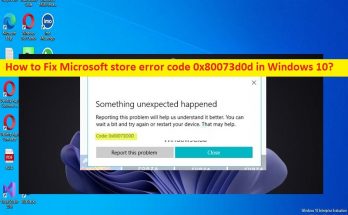
Microsoftストアのエラーコード0x80073d0dWindows10を修正する方法[手順]
Windows 10/11の「Microsoftストアエラーコード0x80073d0d」とは何ですか? この投稿では、Windows10/11でMicrosoftストアのエラーコード0x80073d0dを修正する方法について説明します。問題を解決するための簡単な手順/方法が案内されます。議論を始めましょう。 「MicrosoftStoreエラーコード0x80073d0d」:Windowsストアエラーと見なされる一般的なWindowsの問題です。このエラーは通常、Windows10/11コンピューターのMicrosoftStoreからアプリ/ゲームをダウンロードしてインストールしようとしたときに表示されます。このエラーは、システムアプリの場所を別のフォルダーに移動しようとした場合、Xboxアプリをインストールした場合、またはXboxアプリを使用してゲームをインストールした場合、および/またはアプリまたはゲームをインストールしていてプロセスが途中で中断された場合にも表示されます。 この問題の背後には、システムファイルまたはレジストリの破損、コンピューターのマルウェアまたはウイルス感染、Microsoft Storeの破損/古いキャッシュ、Windows Store / Microsoft Store自体の破損、Xboxアプリの問題、その他の問題など、いくつかの理由が考えられます。このような場合、強力なウイルス対策ツールまたはPC修復ツールを使用してマルウェアまたはウイルスのシステムスキャンを実行し、すべての脅威を見つけて削除し、WindowsPCも修正できます。解決策を探しましょう。 Windows 10/11でMicrosoftストアのエラーコード0x80073d0dを修正するにはどうすればよいですか? 方法1:「PC修復ツール」を使用してMicrosoftストアのエラーコード0x80073d0dを修正する 「PC修復ツール」は、BSODエラー、DLLエラー、EXEエラー、プログラム/アプリケーションの問題、コンピュータのマルウェアやウイルスの感染、システムファイルやレジストリの問題、その他のシステムの問題を数回クリックするだけで簡単かつ迅速に見つけて修正する方法です。 PC修復ツールを入手する 方法2:WindowsAppsフォルダーを削除する この問題を解決する1つの方法は、コンピューターのWindowsAppsフォルダーを削除することです。これを行うには、Windows PCで「ファイルエクスプローラー」を開き、「C:\ Program Files \ WindowsApps」フォルダーに移動して、そこからこのフォルダーを削除する必要があります。 方法3:SFCスキャンを実行するDISMスキャン コンピューターでSFCスキャンとDISMスキャンを実行して、システムファイルとシステムイメージの破損を修復し、問題を修正できます。 ステップ1:Windowsの検索ボックスに「cmd」と入力し、キーボードの「SHIFT + ENTER」キーを押して、「管理者としてコマンドプロンプト」を開きます ステップ2:次のコマンドを入力し、それぞれの後に「Enter」キーを押して実行します。 sfc / …
Microsoftストアのエラーコード0x80073d0dWindows10を修正する方法[手順] Read More